说明:初步上手weblogic,折腾了半天多,记录下要点
一.安装
1.首先到Oracle官网下载安装包:fmw_12.2.1.2.0_wls_quick_Disk1_1of1.zip
注:根据操作系统选择对应版本,这里是windows7 64位。
2.解压后得到如下内容:

3.参考README.txt内容进行安装(只能在命令行下安装),其内容大致如下:
①设置JAVA_HOME环境变量(需要JDK的环境而不是JRE);
②将fmw_12.2.1.2.0_wls_quick.jar拷贝到需要安装的目录下(称为<ORACLE_HOME>);
③以管理员身份运行CMD,然后命令行进入该<ORACLE_HOME>目录并运行:java -jar fmw_12.2.1.2.0_wls_quick.jar;
④上面步骤完后,进入<ORACLE_HOME>运行文件\oracle_common\common\bin\config.cmd进行domain的相关配置,其会启动一个Java界面做相关设置(注意记住服务器后台管理的账号密码,URL:http://localhost:7001/console/ 账户:weblogic/123456789);
至此安装完毕,下面检查是否安装成功:
1.进入已经配置好的domain目录启动服务器,即<ORACLE_HOME>\user_projects\domains\base_domain\startWebLogic.cmd

启动后可以看到控制台中有一系列打印信息
2.浏览器登录http://localhost:7001/console/,输入用户名密码后正常登录就OK

登录后可看到:

下面测试是否可以正常运行JavaEE应用:
1.准备一个测试war包;
2.将其放入<ORACLE_HOME>\user_projects\domains\base_domain\autodeploy目录下;
3.重新启动服务器,访问地址http://localhost:7001/项目名,如下图

说明:部署weblogic部署项目有多种方式,另外两种是:
①通过服务器后台管理中左侧栏“域结构”中的【部署】
②修改配置文件(具体不详谈,自己Google)
二.整合weblogic到Eclipse中
我这里是Eclipse4.5.2(Mars2)
1.打开Eclipse,进入Window->Preferences->Server->Runtime Environment点击Add按钮(见下图),并选择Oracle下的Weblogic,然后根据界面提示下一步不断走
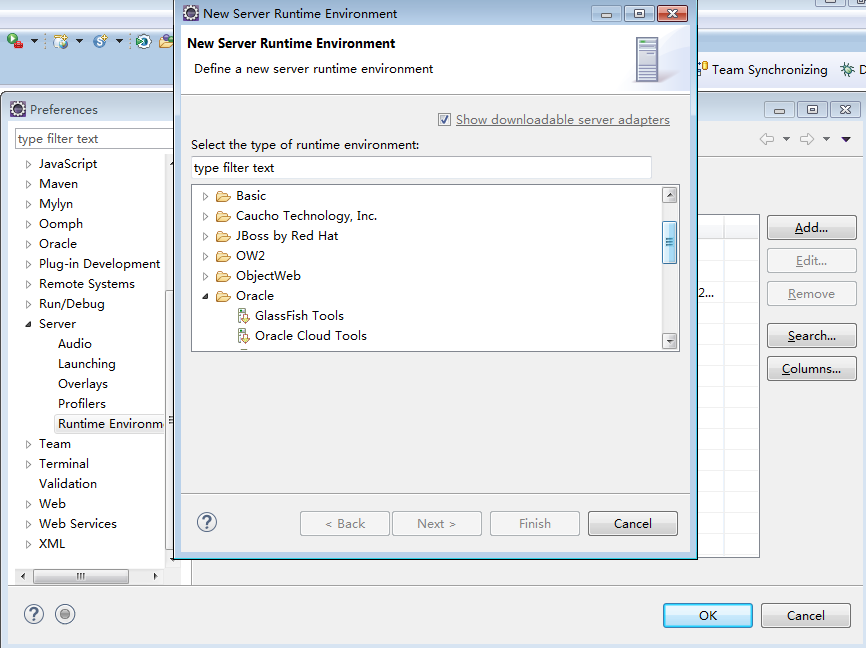
2.Eclipse会自动从网上下载所需的相应插件,完了之后会提示重启Eclipse以使配置生效;
3.重启之后,在server视图(如果没有则在菜单的Window->Show View中调出)中右键new->server,选择对应的weblogic版本,见下图

4.配置weblogic主目录(<ORACLE_HOME>\wlserver)和Java主目录(见下图),以及domain相关:

5.配置完后,部署并测试项目运行,访问及端口同上

说明:配置weblogic主目录容易出错,可参考4中的图选择。